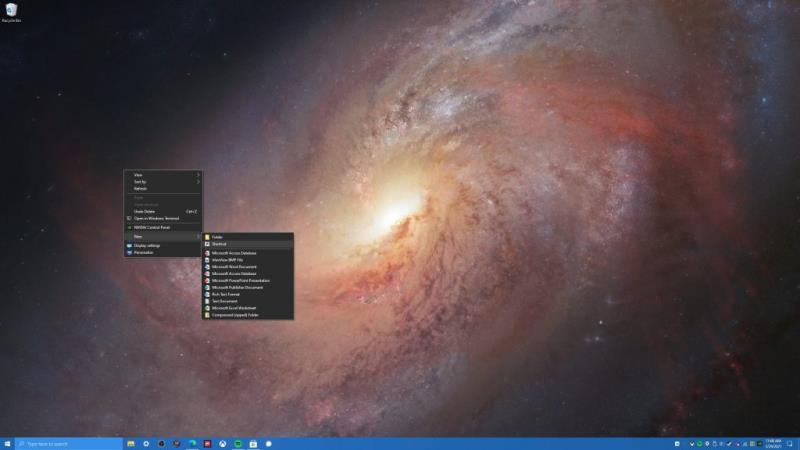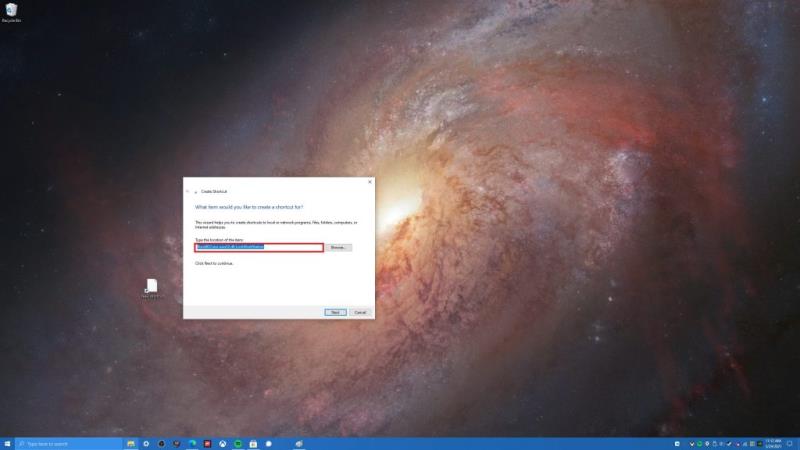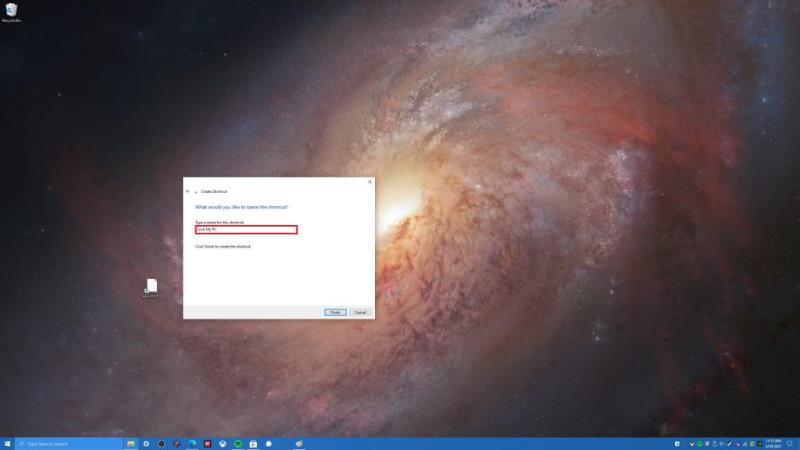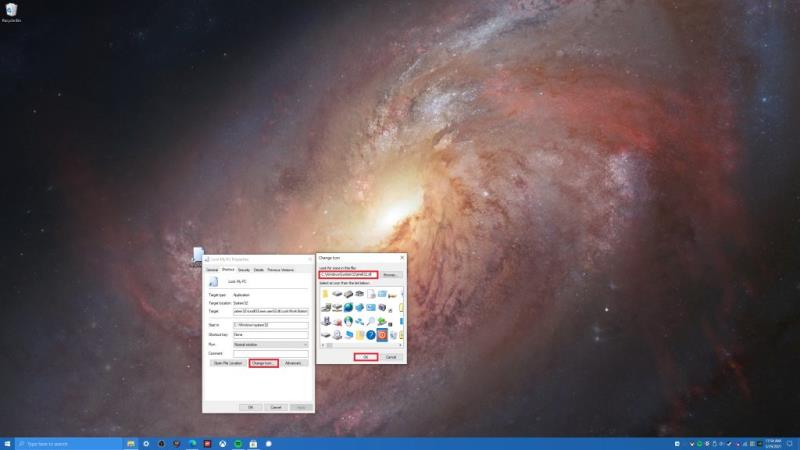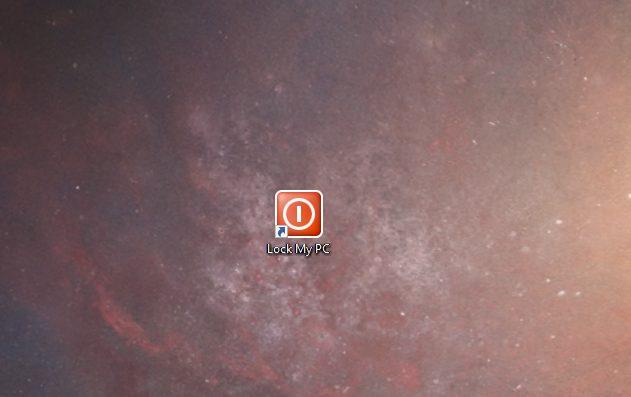Evo što trebate učiniti kako biste učinkovito stvorili prečac za zaključavanje računala sa sustavom Windows 10.
1. Na radnoj površini desnom tipkom miša kliknite bilo gdje i odaberite Novo
2. Odaberite Prečac
3. Zatim će se od vas tražiti da naznačite lokaciju prečaca. kopirajte i zalijepite sljedeće: Rundll32.exe user32.dll,LockWorkStation
4. Na kraju, od vas će se tražiti da imenujete svoj prečac. Za ovaj primjer, nazvao sam ovaj prečac " Zaključaj moje računalo ", ali ga možete imenovati kako god želite.
Postoji nekoliko načina za zaključavanje računala sa sustavom Windows 10, ali jeste li znali da to činite pomoću prečaca na zaslonu koji kreirate? Izrada prečaca za zaključavanje računala sa sustavom Windows 10 može biti korisna ako želite jednostavan način zaključavanja računala bez potrebe za pamćenjem prečaca na tipkovnici ( Windows tipka + L ) ili pokušaja navigacije izbornicima za odjavu iz sustava Windows 10 PC. Bez obzira na vaš razlog, evo kako stvoriti prečac za zaključavanje računala sa sustavom Windows 10.
1. Na radnoj površini desnom tipkom miša kliknite bilo gdje i odaberite Novo
2. Odaberite Prečac
3. Zatim će se od vas tražiti da navedete lokaciju prečaca. kopirajte i zalijepite sljedeće: Rundll32.exe user32.dll,LockWorkStation
4. Na kraju, od vas će se tražiti da imenujete svoj prečac. Za ovaj primjer, nazvao sam ovaj prečac " Zaključaj moje računalo ", ali ga možete imenovati kako god želite.
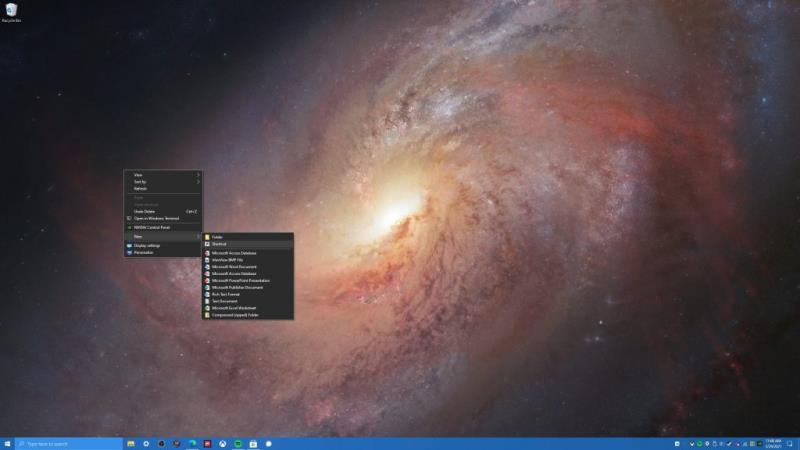
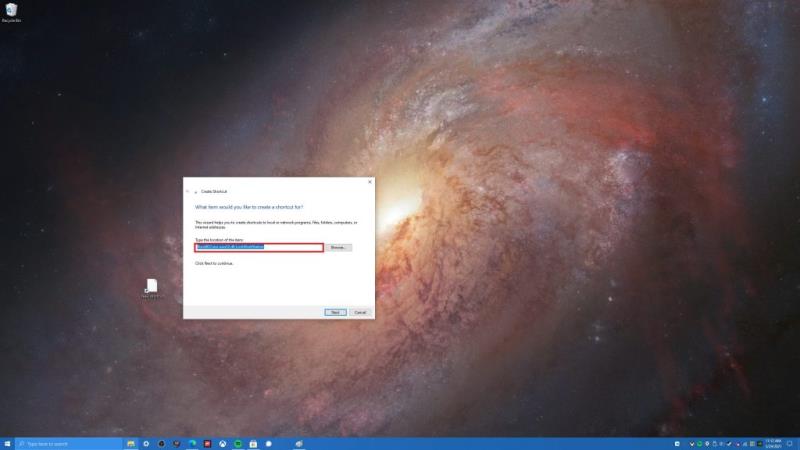
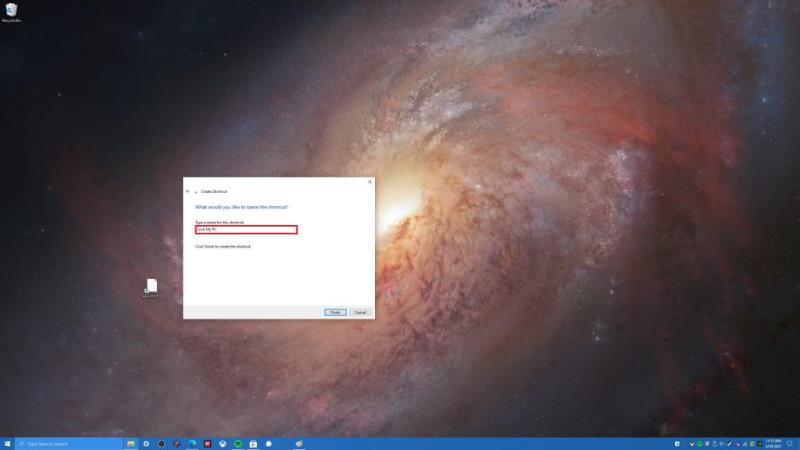
To je to! Ti si gotov. Odavde možete kliknuti prečac "Zaključaj moje računalo" kako biste zaključali svoje računalo sa sustavom Windows 10 kad god se udaljite od računala. Ako ste zainteresirani za promjenu ikone prečaca za zaključavanje računala, morate napraviti još jedan korak. Većina ikona koje koristi Windows 10 može se pronaći u sljedeća dva direktorija; C:\Windows\System32\shell32.dll i C:\Windows\System32\imageres.dll . Evo koraka koje trebate slijediti da biste promijenili ikonu prečaca.
1. Desnom tipkom miša kliknite svoj prečac, odaberite Svojstva
2. Na kartici Prečac odaberite Promijeni ikonu
3. Odavde će vas Windows pitati gdje želite potražiti ikone za korištenje. Ovisno o lokacijama vaših ikona u sustavu Windows 10, možete odabrati ili C:\Windows\System32\shell32.dll ili C:\Windows\System32\imageres.dll kako biste pronašli ikonu Windows 10 koja najbolje odgovara vašim potrebama.
4. Nakon što odaberete ikonu, kliknite OK ispod prozora Promjena ikone i ponovno OK u prozoru svojstava prečaca.
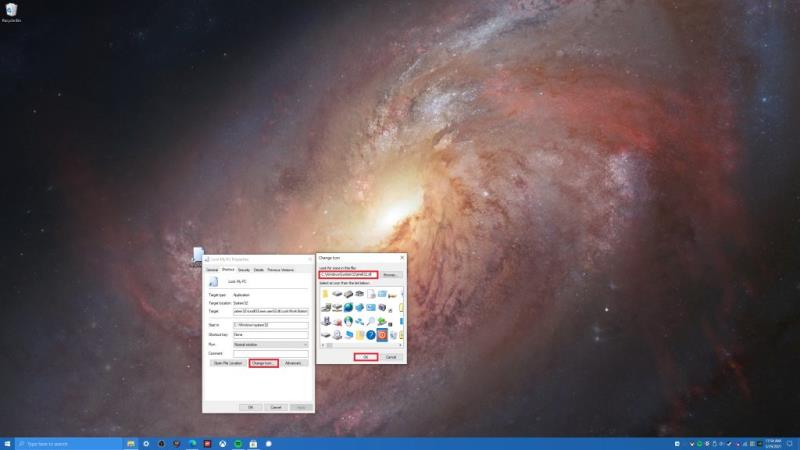
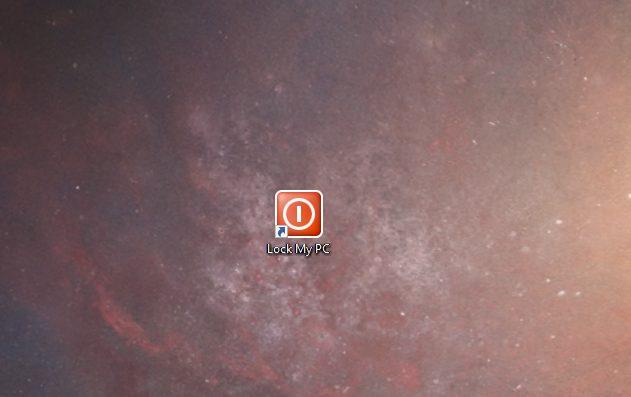
Čestitamo! Uspješno ste promijenili ikonu prečaca. Sada imate lako prepoznatljiv prečac koji možete samo dvaput kliknuti kad god želite zaključati svoje računalo sa sustavom Windows 10.
Kako zaključati svoje računalo sa sustavom Windows 10? Javite nam se u komentarima!